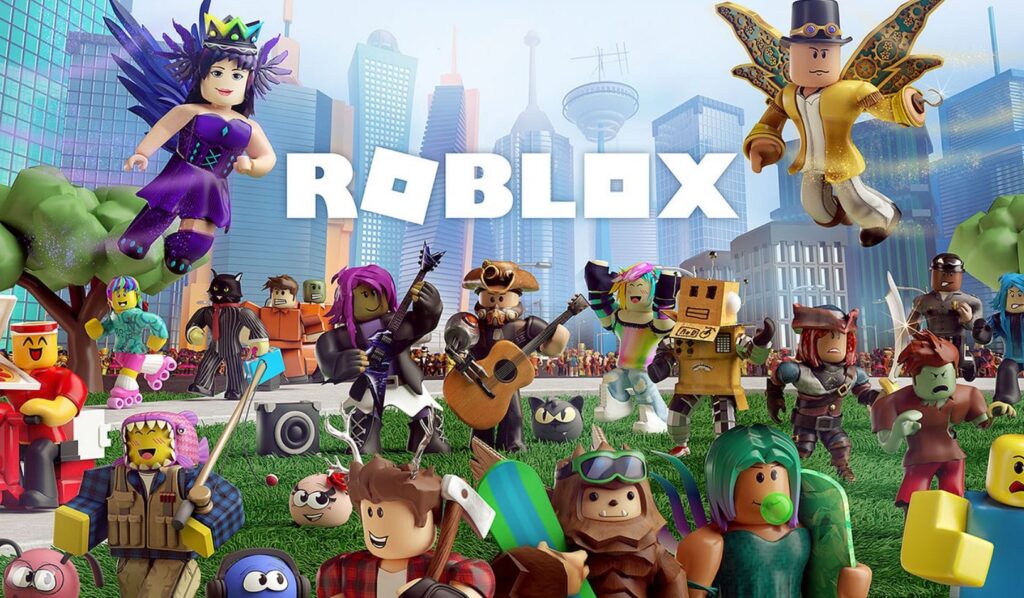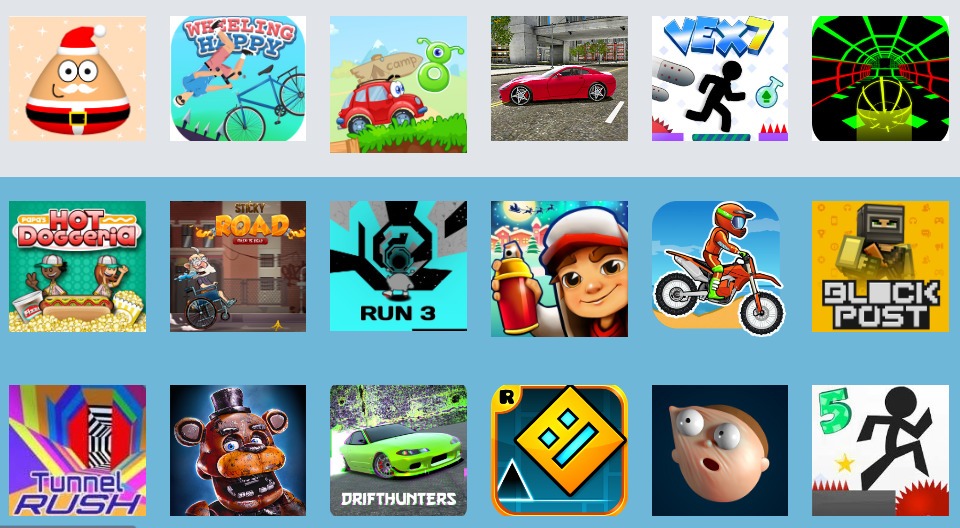In der sich ständig weiterentwickelnden Landschaft der Social-Media-Dominanz hat sich TikTok als führende Plattform einen Namen gemacht und fasziniert das Publikum mit seinen Kurzvideos und innovativen Inhalten. Während TikTok Millionen Menschen Freude und Unterhaltung bringt, gibt es Fälle, in denen Benutzer möglicherweise den Zugriff auf die App einschränken oder blockieren müssen, insbesondere auf ihren iPhones. Ob aus Bedenken hinsichtlich der Privatsphäre, dem Wunsch nach höherer Produktivität oder dem Ziel, eine sichere digitale Umgebung für Kinder zu gewährleisten, die Frage, wie man TikTok auf einem iPhone blockieren kann, wird immer häufiger. In diesem umfassenden Leitfaden befassen wir uns mit verschiedenen Methoden zum Blockieren von TikTok auf Ihrem iPhone, gehen auf häufig gestellte Fragen ein und geben Ihnen die Möglichkeit, die Kontrolle über Ihren digitalen Raum zu übernehmen.
Warum TikTok auf dem iPhone blockieren? 🤔
TikTok erfreut sich enormer Beliebtheit, doch Einzelpersonen können sich aus verschiedenen Gründen dafür entscheiden, die App zu blockieren:
- Datenschutzerklärung
TikTok wurde wegen Datenschutzbedenken, einschließlich Datenerfassungspraktiken, einer genauen Prüfung unterzogen. Benutzer können TikTok auf ihren iPhones blockieren, um potenzielle Risiken im Zusammenhang mit der Weitergabe persönlicher Daten auf der Plattform zu mindern.
- Produktivität und Zeitmanagement
Für einige Benutzer wird TikTok zu einer Ablenkungsquelle, die sich auf Produktivität und Zeitmanagement auswirkt. Das Blockieren der App kann ein strategischer Schritt sein, um konzentriert zu bleiben und Aufgaben ohne Unterbrechungen zu erledigen.
- Kindersicherheit
Eltern sind oft bestrebt, ein sicheres Zuhause zu schaffenline Platz für ihre Kinder. Angesichts des umfangreichen und vielfältigen Inhalts von TikTok ist es möglicherweise nicht immer für ein jüngeres Publikum geeignet. Das Blockieren der App ist eine Möglichkeit, die Art der Inhalte zu kontrollieren, auf die Kinder zugreifen können.
>> Nicht verpassen: Die 10 besten entsperrten Spiele für die Schule (Eltern sollten es wissen!)
So blockieren Sie TikTok auf dem iPhone 💡
Es gibt verschiedene Methoden, um TikTok auf Ihrem iPhone zu blockieren, je nach Bedarf und Vorlieben.
Blockieren Sie TikTok auf dem iPhone mit Apps von Drittanbietern
Mehrere Apps von Drittanbietern sind auf die Kindersicherung spezialisiert und können Ihnen dabei helfen, TikTok auf dem iPhone Ihres Kindes zu blockieren. Zu den beliebten Optionen gehören: Eyezy, mSpy und Parentaler; Mit diesen Apps können Sie Zeitlimits festlegen, bestimmte Apps blockieren und die Nutzung Ihres Kindes überwachenline Aktivität.
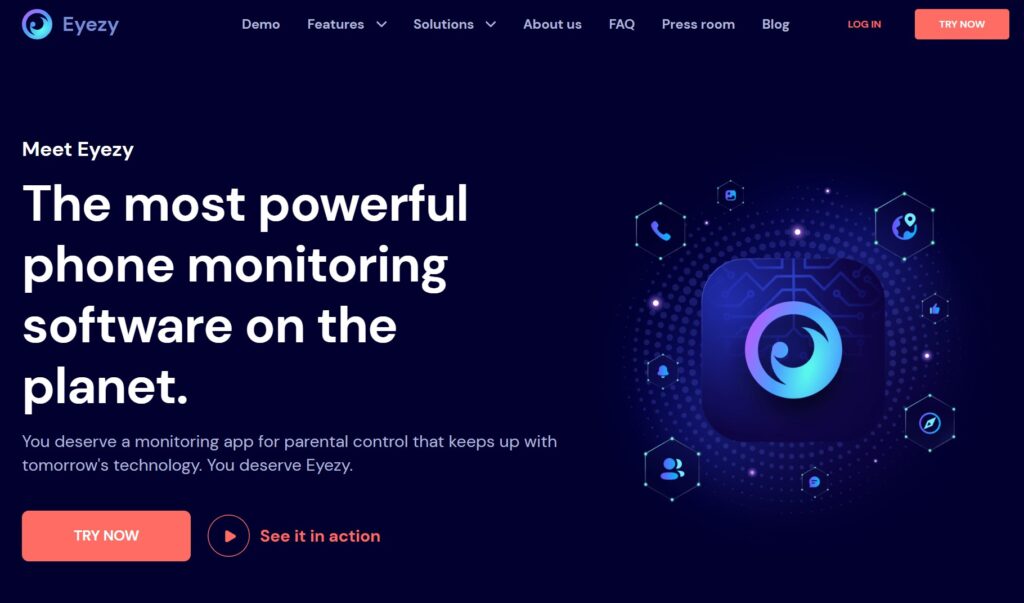
💻 Zu den Hauptfunktionen dieser Kindersicherungs-Apps gehören:
- Inhalte filtern.
- Nachrichten überwachen.
- Apps genehmigen und überwachen.
- Standortverfolgung und Implementierung von Geofencing.
- Bildschirmzeit verwalten.
- Umgang mit Kontakten und Überprüfung des Anrufverlaufs.
- Bietet Schutz vor Deinstallation.
- Bietet Eltern-Dashboards und Warnmeldungen.
🌟 Einfache Schrittanleitung zum Blockieren von TikTok auf dem iPhone mit Eyezy App:
Schritt 1: Registrieren und herunterladen Eyezy
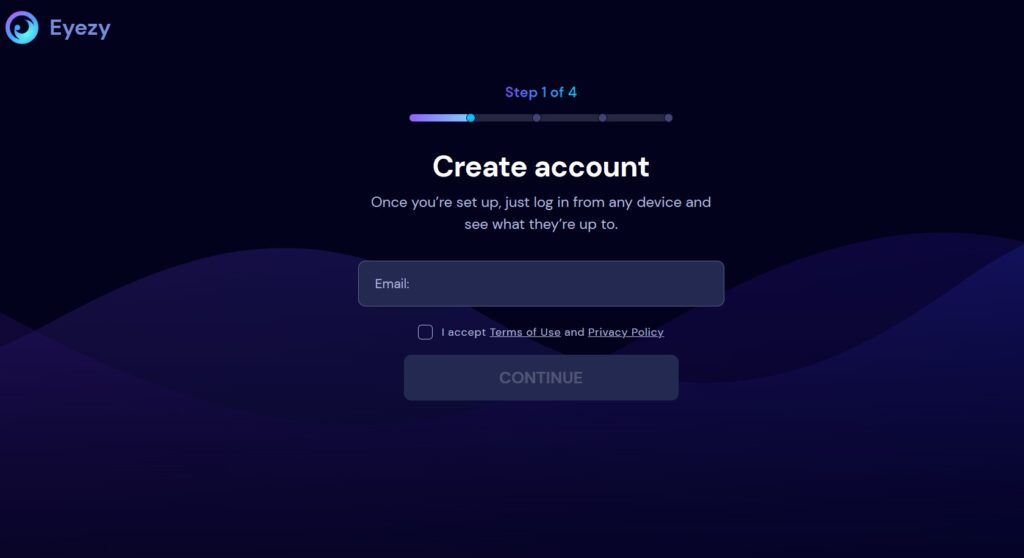
- Besuch des offiziell Eyezy Website .
- Melden Sie sich für ein Konto an, indem Sie die erforderlichen Informationen angeben.
- Befolgen Sie nach der Registrierung die Anweisungen zum Herunterladen Eyezy App.
Schritt 2: Installieren Eyezy auf Eltern- und Kindergeräten
Installieren Sie das Eyezy App sowohl auf Ihrem iPhone (Elterngerät) als auch auf dem iPhone Ihres Kindes.
Schritt 3: Kindersicherung einrichten
- Öffnen Sie den Microsoft Store auf Ihrem Windows-PC. Eyezy App auf deinem Gerät.
- Schließen Sie den Einrichtungsvorgang ab, einschließlich der Verknüpfung des Geräts Ihres Kindes mit Ihrem Eyezy Konto.
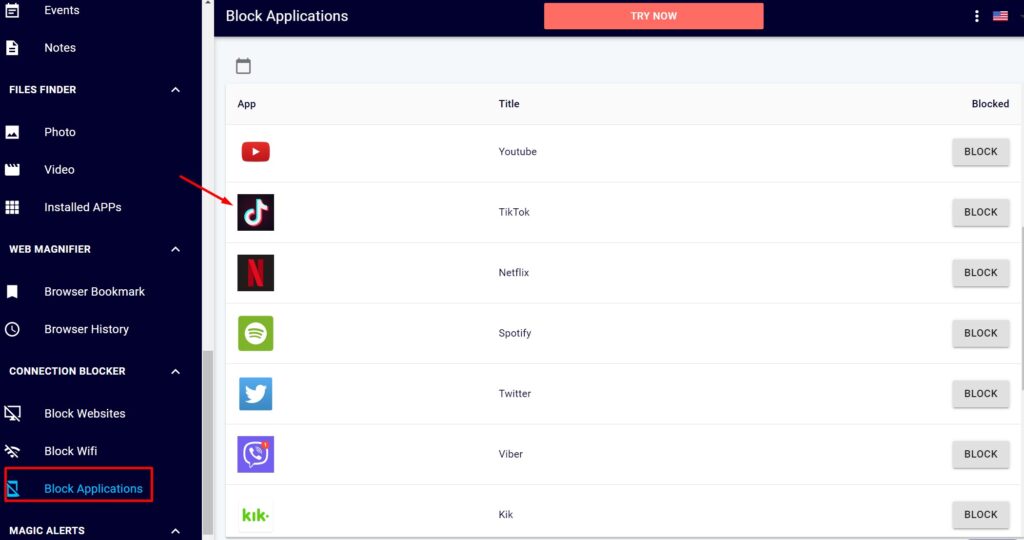
Schritt 4: Navigieren Sie zu den App-Blockierungseinstellungen
Besuchen Sie das Eyezy übergeordnetes Dashboard innerhalb der App.
Schritt 5: Lokalisieren "TikTok” in der App-Liste
Suchen Sie in den App-Blockierungseinstellungen in der Liste der installierten Anwendungen nach TikTok.
Schritt 6: Einschränkungen anwenden
Schalten Sie den Schalter um oder befolgen Sie die Anweisungen, um TikTok auf dem iPhone Ihres Kindes zu blockieren.
Schritt 7: Änderungen bestätigen und speichern
Bestätigen und speichern Sie nach der Konfiguration die Änderungen im Eyezy App.
Nachdem diese Schritte abgeschlossen sind, können Sie TikTok auf dem iPhone Ihres Kindes effektiv blockieren Eyezy App. Denken Sie daran, darauf zu verweisen EyezyDetaillierte Anleitungen finden Sie in der offiziellen Dokumentation oder in den Support-Ressourcen von , da die Schritte je nach den Merkmalen und Funktionen der App variieren können.
Blockieren Sie TikTok auf dem iPhone mit „Screen Time“
Nutzen Sie die integrierte Bildschirmzeitfunktion von Apple für eine personalisierte App-Verwaltung. Folge diesen Schritten:
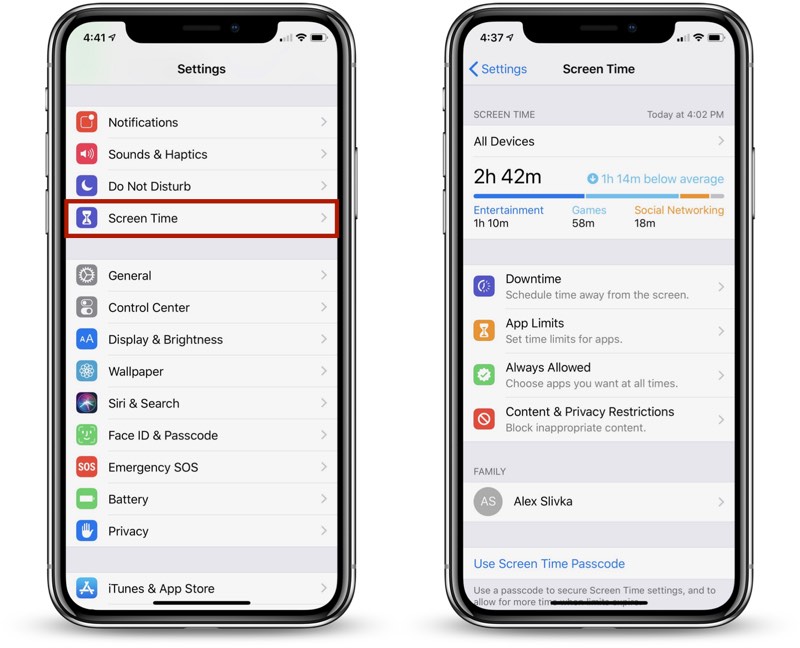
- Öffnen Sie die Einstellungen Ihres iPhones.
- Tippen Sie in den Einstellungen auf „Bildschirmzeit"
- Wählen Sie im Menü „Bildschirmzeit“ „App-Limits"
- Um TikTok einzuschränken, tippen Sie auf „Limit hinzufügen” und wählen Sie TikTok aus der Liste der Apps.
- Legen Sie ein bestimmtes Zeitlimit für die Nutzung von TikTok fest oder wählen Sie „Blockieren am Ende des Limits” für eine umfassende Einschränkung.
Wenn Sie diese Schritte befolgen, können Sie die TikTok-Nutzung auf Ihrem iPhone mithilfe der Bildschirmzeitfunktion effektiv verwalten.
Verwendung von Inhaltsbeschränkungen in der „Bildschirmzeit“
Für eine detailliertere Kontrolle über Inhalte, einschließlich Apps wie TikTok, befolgen Sie diese Schritte:
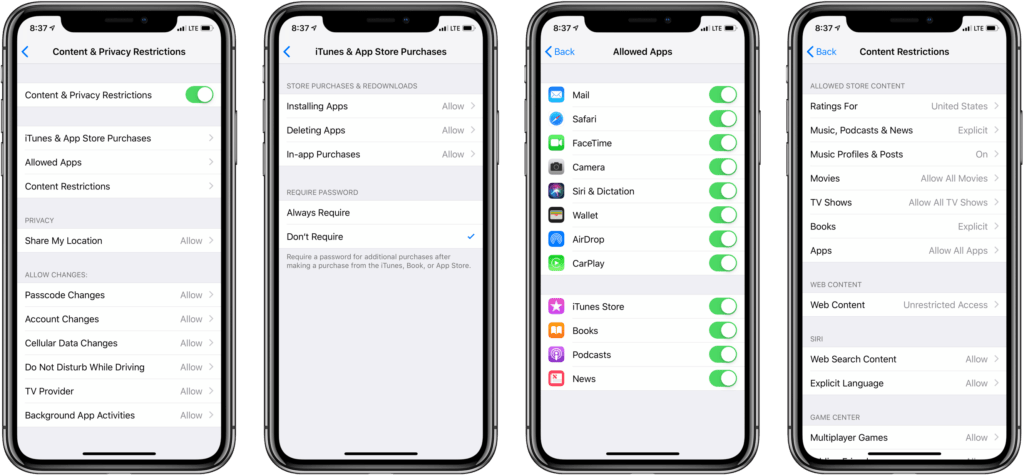
- Öffne das "Einstellungen Auf Ihrem Gerät.
- Wählen Sie "Bildschirmzeit"Und navigieren Sie zu"Inhalts- und Datenschutzbeschränkungen"
- Aktivieren "Inhalts- und Datenschutzbeschränkungen” durch Umschalten des Schalters.
- Innerhalb "Inhaltsbeschränkungen," tippen Sie auf "Apps"
- Entscheiden Sie sich für „Apps nicht zulassen” und wählen Sie gezielt TikTok aus der bereitgestellten Liste aus.
Jetzt können Sie den App-Zugriff detailliert steuern und so ein individuelleres Inhaltserlebnis gewährleisten, insbesondere wenn es um TikTok geht.
Routerbasierte Einschränkungen
Für einen umfassenderen Ansatz sollten Sie erwägen, TikTok auf Router-Ebene zu blockieren. Diese Methode ist für alle mit Ihrem Heimnetzwerk verbundenen Geräte wirksam, nicht nur für iPhones. Spezifische Anweisungen finden Sie im Handbuch Ihres Routers. Im Allgemeinen umfasst der Vorgang jedoch den Zugriff auf Ihre Router-Einstellungen und das Blockieren der Domäne oder IP-Adressen von TikTok.
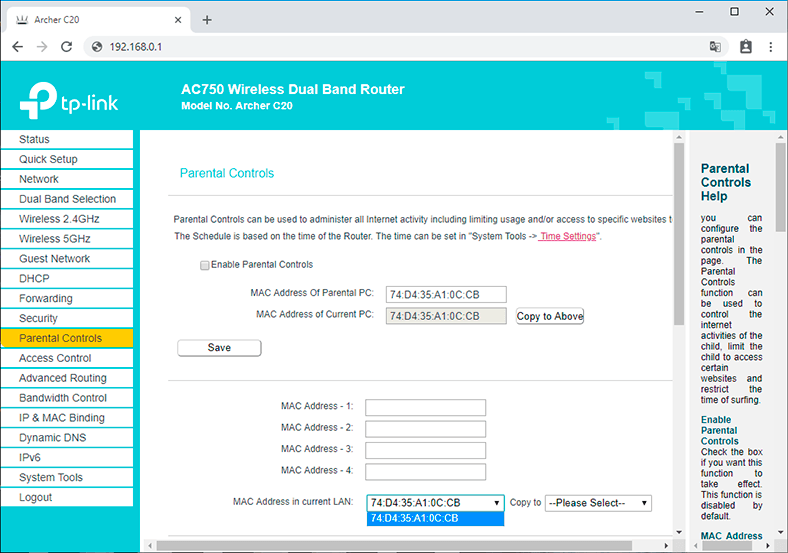
Schritt 1: Stellen Sie eine Verbindung zu Ihrem Router her
Schnappen Sie sich ein beliebiges Gerät, das mit Ihrem Heim-WLAN verbunden ist, und starten Sie einen Webbrowser. Geben Sie nun die IP-Adresse Ihres Routers ein. Wenn Sie sich nicht sicher sind, wo Sie es finden können, schauen Sie im Handbuch des Routers nach oder suchen Sie nach einem Aufkleber auf dem Router selbst.
Schritt 2: Melden Sie sich bei Ihrem Router an
Es ist Zeit, den Benutzernamen und das Passwort Ihres Routers einzugeben. Wenn Sie diese nicht geändert haben, machen Sie sich keine Sorgen – entnehmen Sie die Standardanmeldeinformationen dem Handbuch Ihres Routers.
Schritt 3: Suchen Sie nach Kindersicherung oder Zugriffskontrolleinstellungen
Suchen Sie nun in Ihren Router-Einstellungen nach etwas wie „Parental Controls“, „Zugriffskontrolle," oder "Device Management.“ Der genaue Wortlaut kann je nach Marke und Modell Ihres Routers ein Versteckspiel sein.
Schritt 4: TikTok blockieren
Tauchen Sie in die Einstellungen ein, um herauszufinden, wo Sie Websites oder Dienste zur Sperrliste hinzufügen können. Schnappen Sie sich die Domäne oder IP-Adressen von TikTok und setzen Sie sie auf die Sperrliste. Kurzer Tipp: Normalerweise können Sie diese Informationen auf der Support-Seite von TikTok oder auf weiter unten findenline Ressourcen.
Schritt 5: Änderungen speichern und Router neu starten
Sobald Sie TikTok in die Sperrliste aufgenommen haben, klicken Sie auf „Speichern“. Zeigen Sie Ihrem Router jetzt etwas Liebe, indem Sie ihm einen Kurzurlaub gönnen – schalten Sie ihn aus, zählen Sie ein paar Mississippis und erwecken Sie ihn dann wieder zum Leben.
Schritt 6: Testen Sie das Wasser
Zeit der Neugier! Überprüfen Sie, ob Ihr „Kein TikTok erlaubtDie Regel erfüllt ihre Aufgabe, indem sie versucht, über jedes Gerät, das mit dem WLAN zu Hause verbunden ist, auf TikTok zuzugreifen.
Wenn Sie durch diese Schritte schlendern, haben Sie praktisch eine Neonröhre aufgehängt.Kein Tiktok” Melden Sie sich in Ihrem Heimnetzwerk an. Bedenken Sie, dass der Weg je nach Marke und Modell Ihres Routers einige Wendungen haben kann. Werfen Sie daher einen Blick in das Handbuch Ihres Routers, um genaue, gerätespezifische Anweisungen zu erhalten.
>> Nicht verpassen: Top 10 Roblox Sexspiele für Kinder und wie man sie blockiert
FAQs (häufig gestellte Fragen) 🙋♂️
Kann ich TikTok vorübergehend blockieren?
Ja, sowohl mit der integrierten iOS-Bildschirmzeit als auch mit Kindersicherungs-Apps von Drittanbietern können Sie vorübergehende Einschränkungen oder Zeitlimits für TikTok festlegen. Dies ist nützlich, wenn Sie die App nur zu bestimmten Zeiten oder für eine bestimmte Dauer blockieren möchten.
Wie richte ich Zeitlimits für TikTok ein?
So richten Sie Zeitlimits für TikTok mithilfe der iOS-Bildschirmzeit ein:
- Öffnen Sie die Einstellungen auf Ihrem iPhone.
- Tippen Sie auf Bildschirmzeit.
- Wählen Sie App Limits.
- Tippen Sie auf Limit hinzufügen und wählen Sie TikTok.
- Stellen Sie das gewünschte Zeitlimit ein.
Befolgen Sie bei Apps von Drittanbietern die spezifischen Anweisungen der von Ihnen ausgewählten App.
Kann ich TikTok blockieren, ohne andere Apps zu blockieren?
Ja, sowohl iOS Screen Time als auch viele Kindersicherungs-Apps von Drittanbietern Eyezy, mSpy und Parentaler ermöglichen es Ihnen, bestimmte Apps zu blockieren, ohne andere zu beeinträchtigen. In Screen Time können Sie beim Einrichten von App-Limits TikTok einzeln auswählen.
Ist es möglich, TikTok zu blockieren, ohne eine Drittanbieter-App zu verwenden?
Ja, es ist möglich. Die integrierte iOS-Bildschirmzeitfunktion bietet eine Möglichkeit, TikTok zu blockieren, ohne dass Apps von Drittanbietern erforderlich sind. Befolgen Sie die Schrittelined in den Abschnitten 2.1 und 2.2 für detaillierte Anweisungen.
Wie entsperre ich TikTok auf dem iPhone?
Wenn Sie TikTok mithilfe der Bildschirmzeit blockiert haben:
- Gehe zu den Einstellungen.
- Tippen Sie auf Bildschirmzeit.
- Wählen Sie App Limits.
- Wählen Sie TikTok und passen Sie entweder das Zeitlimit an oder tippen Sie auf „Limit löschen"
Informationen zu Drittanbieter-Apps finden Sie in den App-Einstellungen oder auf der Benutzeroberfläche, um die TikTok-Sperre aufzuheben.
>> Nicht verpassen: Is Gacha Life Sicher für Kinder? Ein umfassender Leitfaden
Fazit 📌
Das Blockieren von TikTok auf Ihrem iPhone kann ein strategischer Schritt sein, um Datenschutzbedenken auszuräumen, die Produktivität zu steigern oder die Sicherheit von Kindern zu gewährleisten. Mit der integrierten Bildschirmzeitfunktion und Kindersicherungs-Apps von Drittanbietern haben Benutzer eine Reihe von Optionen, um ihren Ansatz zum Blockieren von TikTok anzupassen. Das Verständnis der Beweggründe für diese Entscheidung und die Erkundung der verschiedenen verfügbaren Methoden ermöglichen es Benutzern, einen sichereren und besser kontrollierten digitalen Raum zu schaffen. Unabhängig davon, ob es sich um eine vorübergehende Einschränkung oder eine umfassende Sperrung handelt, ist es in der heutigen vernetzten Welt von entscheidender Bedeutung, die Kontrolle über Ihre digitale Umgebung zu übernehmen.
>> Erfahren Sie mehr Beiträge über Kindersicherung.
- MoniMaster Rückblick 2024: Lohnt sich die Investition? - März 4, 2024
- 50 Nachrichten an einen betrügerischen Freund oder Ehemann - Dezember 4, 2023
- So blockieren Sie TikTok auf dem iPhone: 4 effektive Methoden - November 14, 2023